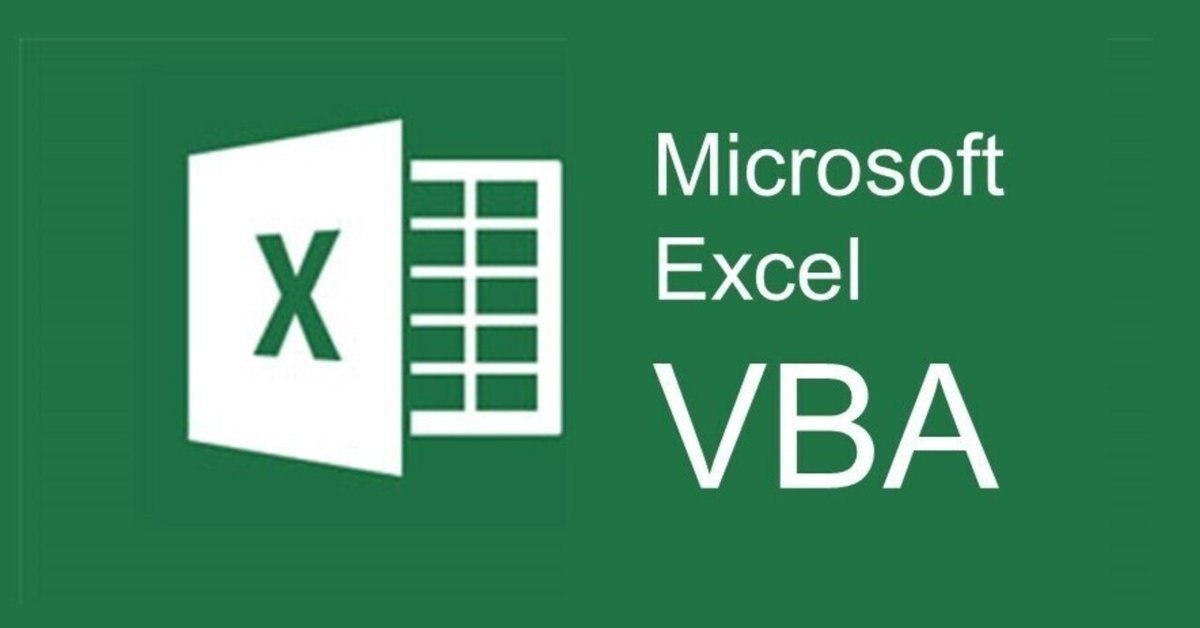
リストボックスに値を設定する
Excel VBAでリストボックスに値を設定するには、いくつかの方法があります。
AddItem メソッドを使用する
AddItem メソッドは、リストボックスに新しい項目を追加するために使用します。引数として、追加する項目のテキストを指定します。
VBA
ListBox1.AddItem "項目1"
ListBox1.AddItem "項目2"
ListBox1.AddItem "項目3"
コードは注意してご使用ください。
2. ListItems プロパティを使用する
ListItems プロパティは、リストボックス内の項目のコレクションを取得するために使用します。
このコレクションを使用して、個々の項目にアクセスしたり、新しい項目を追加したりすることができます。
VBA
ListBox1.ListItems.Add "項目1"
ListBox1.ListItems.Add "項目2"
ListBox1.ListItems.Add "項目3"
コードは注意してご使用ください。
3. RowSource プロパティを使用する
RowSource プロパティは、リストボックスのデータソースを指定するために使用します。
データソースは、セル範囲、テーブル、またはクエリであることができます。
データソースが設定されると、リストボックスにはデータソース内のデータが表示されます。
VBA
ListBox1.RowSource = "Sheet1!A1:A10"
コードは注意してご使用ください。
4. ListIndex プロパティを使用する
ListIndex プロパティは、リストボックス内の選択された項目のインデックスを取得または設定するために使用します。
インデックスは、0 から始まる整数?です。
VBA
ListBox1.ListIndex = 2 ' 3番目の項目を選択する
コードは注意してご使用ください。
5. SelectedItem プロパティを使用する
SelectedItem プロパティは、リストボックス内で選択された項目を取得するために使用します。
このプロパティは、ListBoxItem オブジェクトを返します。
VBA
Dim item As ListBoxItem
Set item = ListBox1.SelectedItem
If Not item Is Nothing Then
MsgBox item.Text
End If
コードは注意してご使用ください。
上記以外にも、リストボックスに値を設定する方法があります。詳細については、Excel VBA のヘルプドキュメントを参照してください。
補足
リストボックスに値を設定する方法は、状況に応じて選択する必要があります。
データソースを使用する場合は、リストボックス内の項目が常に最新の状態に保たれます。
ListIndex プロパティまたは SelectedItem プロパティを使用する場合は、プログラムからリストボックスを操作することができます。
以下は、リストボックスに値を設定する VBA コードの例です。
VBA
Sub SetListBoxValues()
' Add items to the list box using the AddItem method.
ListBox1.AddItem "Item 1"
ListBox1.AddItem "Item 2"
ListBox1.AddItem "Item 3"
' Set the data source for the list box.
ListBox2.RowSource = "Sheet1!A1:A10"
' Select the third item in the list box.
ListBox3.ListIndex = 2
' Get the selected item from the list box.
Dim item As ListBoxItem
Set item = ListBox4.SelectedItem
If Not item Is Nothing Then
MsgBox item.Text
End IfEnd Sub
コードは注意してご使用ください。
このコードは、3つのリストボックスに値を設定します。
最初のリストボックスには、AddItem メソッドを使用して項目が追加されます。
2番目のリストボックスには、RowSource プロパティを使用してデータソースが設定されます。
3番目のリストボックスには、ListIndex プロパティを使用して選択された項目が設定されます。
4番目のリストボックスからは、SelectedItem プロパティを使用して選択された項目が取得されます。
